Копируем телефонную книгу с SIM-карты
Если событие, из-за которого возникла потребность в восстановлении, произошло до того, как вы задействовали синхронизацию, перенести потерянные данные в ваш телефон можно с SIM-карт других людей. Для этого:
Вставьте карточку в свой аппарат и запустите Android-приложение «Контакты
».
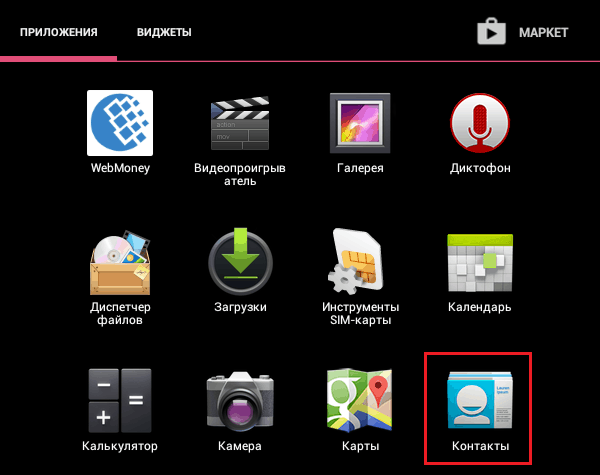
Когда оно откроется, коснитесь кнопки главного меню (в виде трех квадратиков в верхней панели справа) и выберите команду «Импорт/Экспорт
».
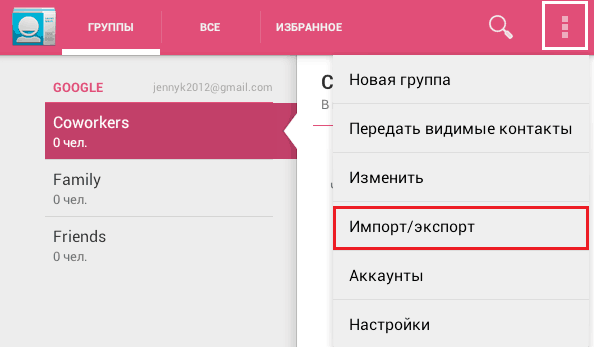
Отметьте источник – СИМ-карту, на которой хранятся нужные номера.
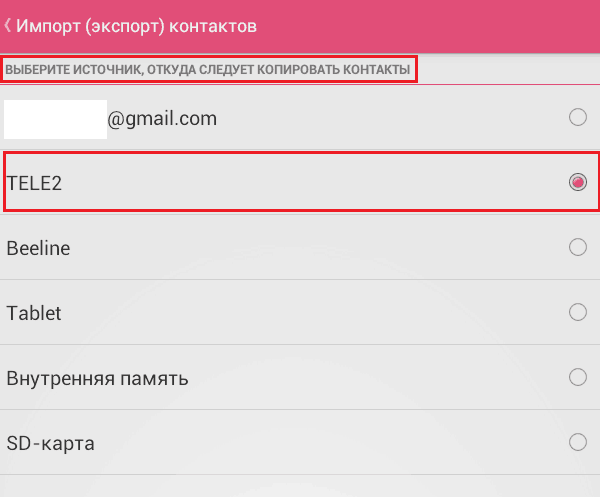
Далее отметьте новое место сохранения – память телефона или планшета (в моем примере – Tablet).
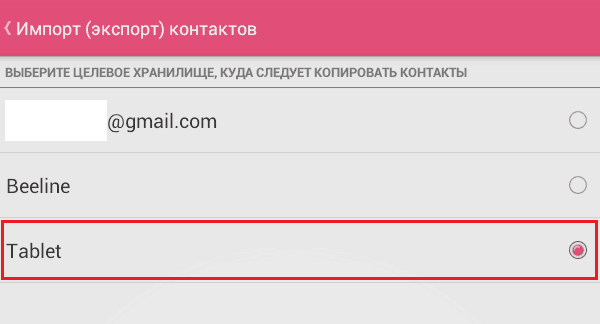
Поставьте галки возле интересующих номеров и нажмите кнопку «Копировать
» (обведена белой рамкой на скриншоте). После этого они появятся в телефонной книжке вашего устройства.
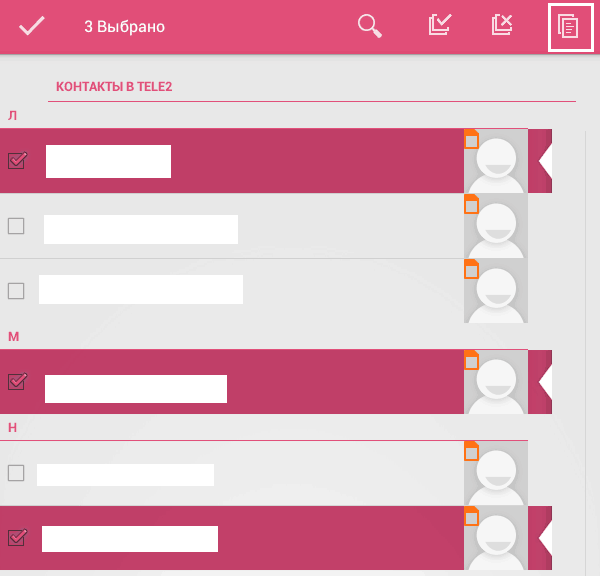
Еще один верный способ «вспомнить» номера людей, с которыми вы не так давно созванивались – взять у оператора сотовой связи распечатку детализации ваших звонков.
Восстанавливаем телефонную книгу и прочие контактные данные
Внимание!
Чтобы у вас была возможность восстановить случайно удаленные номера из телефонной книги и контакт-листа
Google+ (если пользуетесь), необходимо заранее активировать на телефоне функцию синхронизации учетной записи. После этого вам не страшен даже
hard
reset, так как всё необходимое сохранится в резервной копии на сервере. Чтобы синхронизировать аккаунт на Андроид-устройстве с серверами Гугла, откройте приложение «Параметры
», перейдите в раздел «Учетные записи и синхронизация
», выберите ваш аккаунт @gmail.com и передвиньте ползунок «вкл/выкл» в положение «Включено
»
Чтобы синхронизировать аккаунт на Андроид-устройстве с серверами Гугла, откройте приложение «Параметры
», перейдите в раздел «Учетные записи и синхронизация
», выберите ваш аккаунт @gmail.com и передвиньте ползунок «вкл/выкл» в положение «Включено
».
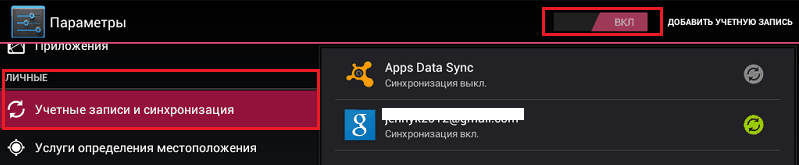
Для синхронизации выборочных данных, например, только контактов из телефонной книги и Google+, коснитесь пункта «учетная_запись @
gmail.
com
» и отметьте внутри раздела то, что вам нужно.
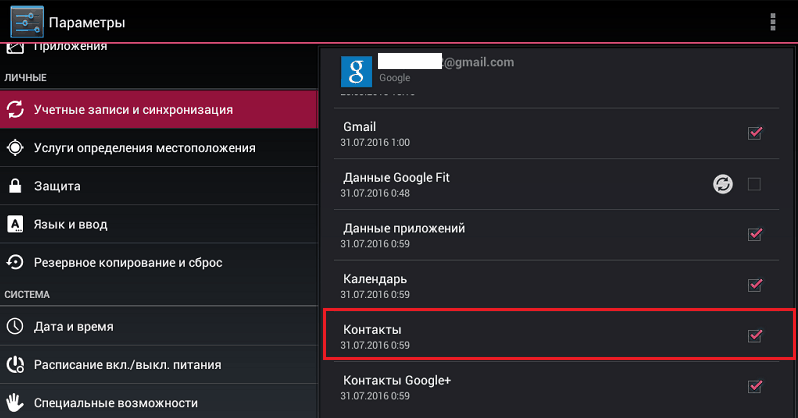
Чтобы восстановить телефонные номера и всё остальное (разумеется, после синхронизации), запустите через главную страницу сайта Google приложение «Контакты
». В меню «Все контакты
» нажмите «Ещё
» и «Восстановить
».
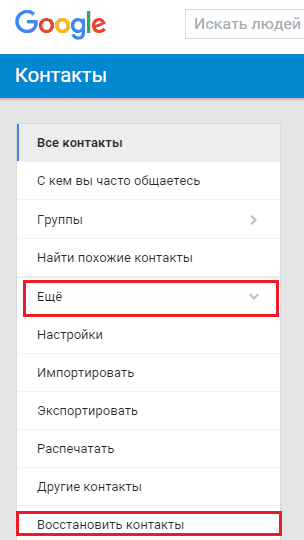
Следом, как и в случае с адресной книжкой почты Gmail, укажите время создания резервной копии и нажмите подтверждение.
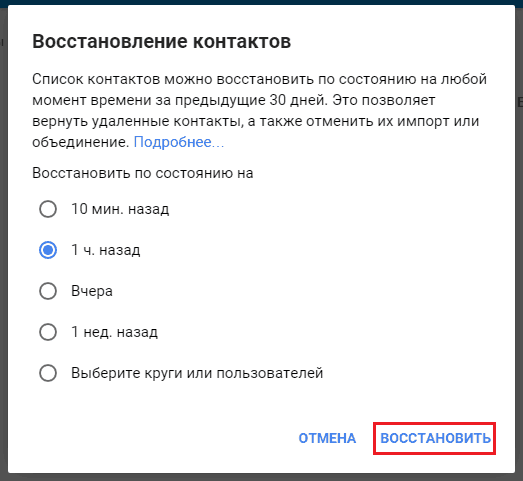
Как восстановить контакты на Андроиде при помощи программ
Этот вариант был более удачен некоторое время назад. Однако, компания Андроид внесла свои изменения в систему передачи данных, и теперь используются другие схемы шифрования, что затрудняет работу с приложениями. Из-за этого вернуть контакты стало не так просто.
Тем не менее использовать эту возможность стоит, поэтому разберем как восстановить контакты, пропавшие на Андроиде с помощью программ. На сегодня можно назвать несколько эффективных программ, которые действительно дают возможность провести соответствующую операцию восстановления. А именно:
- Recuva;
- DiscDigger;
- GT Recovery;
- Wondershare Dr.Fone.
Последняя программа списка является довольно успешным помощником решения описываемой проблемы. Загвоздка в том, что приложение является платным. Плюс — можно предварительно установить бесплатную версию и выяснить, сможет ли оно справиться с проблемой, что видно из списка данных.

Программа устанавливается на компьютер, телефон подключается через USB. Приложение справляется с задачей, устанавливая предварительно Root доступ. Последний отключится после окончания восстановления данных
Важно понимать, что такой вариант подойдет не для всех мобильных устройств
Необходимо попробовать использовать дополнительные варианты возвращения контактов: ознакомиться с содержимым внутренней памяти и SD памяти. В некоторых случаях на них есть файл с названием Contacts.vcf. Его можно импортировать в нужную папку и данные восстановятся.
Если эти способы не работают, к сожалению, возвращать номера придётся вручную. Используйте выписку по номерам. Видны цифры, имен нет.
Потребность в восстановлении контактов из телефонной книги может возникнуть после вирусной атаки, сброса настроек, форматирования памяти, необдуманных действий самого пользователя или при покупке нового девайса. Какой бы ни была причина исчезновения списка номеров, их можно вернуть в целостности и сохранности. Для этого существую как встроенные в ОС телефона возможности, так и специальные программы.
- Android;
- Windows Phone;
Реанимирование телефонной книги на iPhone
Рассматривая, как восстановить удаленный номер телефона на iPhone, нужно отметить, что сделать это можно несколькими способами, из которых самыми эффективными являются.
Случаются различные ситуации и порой необходимо полностью восстановить контакты и другую информацию на устройстве, работающем на платформе Андроид после сброса настроек, то есть так называемого hard reset. Если вы оказались в подобной ситуации, то не следует впадать в панику. Просто выделите пару минут своего времени и читайте статью, повторяя все представленные действия. В конечном результате все ваши данные будут восстановлены на устройстве.
Этот способ я решил описать самым первым в представленном списке. Правда, подойдет он только для тех пользователей, которые при настройке своего телефона подключали свою учетную запись Google и сделали
, и сейчас к ней имеется доступ. Если вы такого не делали, то советую сразу перейти к любому из ниже представленных способов.
Итак, процедура восстановления контактов в таком случае не составит труда и их можно будет полностью восстановить.
- Для этого авторизовываемся в аккаунте Gmail и заходим в телефонную книгу. Или просто перейдите по адресу .
- Если контактные данные ранее были синхронизированы, то вы увидите их в списке. Далее находим кнопку «импорт/экспорт контактов», затем выбираем вашу учетную запись, если их у вас несколько и нажимаем продолжить.
- Нам предложат выбрать место, куда необходимо сохранить контакты, и здесь мы указываем свой телефон. Ждем, пока появится сообщение об успешном сохранении данных, и теперь все контакты появятся в вашей записной книжке на телефоне.
Потерянные контакты можно восстановить и при помощи специальной программы, которая позволяет также восстановить и другую информацию (фото, видео и другие данные, которые были), после сброса настроек.
Отмечу, что этот софт платный, но очень хорошо, что разработчик предоставляет и бесплатную пробную версию на время 30 дней. Это как раз то, что нам нужно. Загрузить программу на свой ПК можно с официального сайта.
Итак, приступим:
Apple Glass и ещё один слив Проссера

19 мая на канале блогера вышло самое популярное видео на данный момент, в котором он рассказал много новой информации про очки с дополненной реальностью Apple Glass.
Проссер озвучил цену, маркетинговое название, некоторые характеристики и даже заявил, что Apple выпустит специальную версию очков, похожую на оправу Стива Джобса.
Марк Гурман спустя несколько дней написал, что «все это является полной выдумкой». То же самое он твитнул 14 июля.
Гурман является, пожалуй, самым известным и авторитетным инсайдером. Он с 2011 года публикует информацию о новых продуктах и сервисах Apple. С 2010 года он работал журналистом в 9to5Mac, а в 2016 году перешел в Bloomberg.
За десять лет работы он ошибался четыре раза, именно поэтому его статьи намного весомей твитов Проссера.
Восстановление базы данных контактов
Многие утилиты для восстановления файлов поддерживают возврат удаленных программ, но такие процедуры не всегда срабатывают правильно. Предложенный способ восстановления адресной книги подходит только продвинутым пользователям. Для восстановления нужно установить утилиту Root Explorer и SQLite Manager. Также понадобится доступ к Root. Алгоритм восстановления контактов:
- С помощью программы Root Explorer скопировать папку /data/data/android.providers.contacts/databases на внутреннюю память или съемную флешку на телефоне;
- Подключить телефон к компьютеру;
- Скопировать папку на ПК;
- Открыть файл contacts2.db (расположен в указанной папке);
- Откроется браузер и вместе с ним данные из адресной книги (весь список контактов).
Данные можно просто переписать в телефон. Если контактная информация недавно переписывалась, восстановить ее будет нельзя. На телефоне сохраняются актуальные данные. Метод подходит в случаях, когда использовать контакты с конкретного телефона нельзя (например, сломан дисплей).
Восстановление данных из облака
Ранее восстановление удаленных или потерянных данных на телефонах с Android было доступно только посредством специальных приложений и утилит. Создатели операционной системы Android предоставили возможность восстановления с облачных сервисов, начиная от версии 5.0.
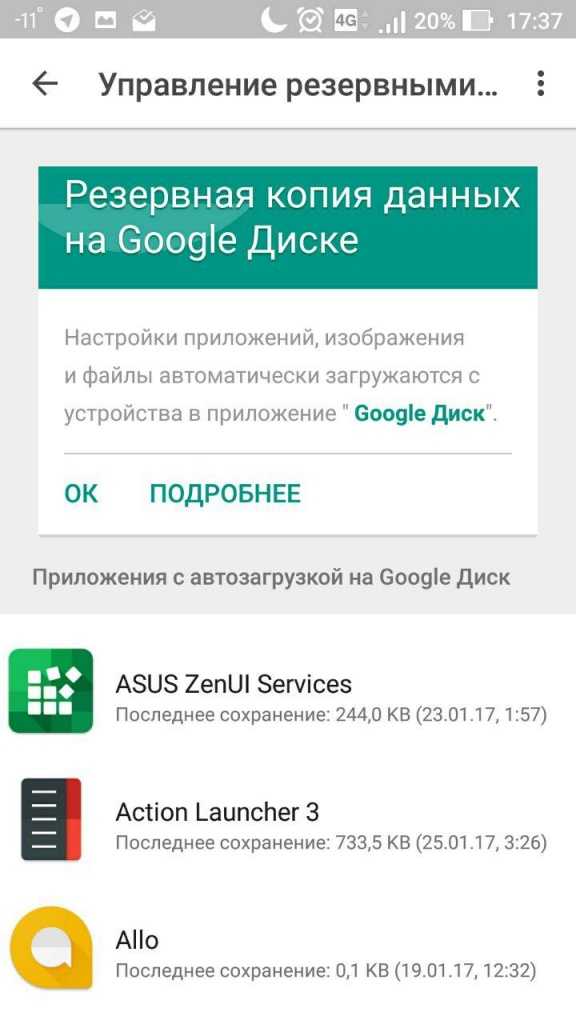
Если настройки и данные смартфона HTC были сброшены/удалены, при подключении интернета сервис автоматически предложит восстановление из резервной копии. Если этого не произошло, нужно скачать приложение Google Start в GooglePlay, запустить его. Приложение отошлет всплывающее сообщение с предложением восстановить данные.
OneDrive
Сервис OneDrive разработан специально для резервного копирования различных файлов. Восстановить их можно при условии, что пользователь синхронизировал аккаунт в OneDrive со своим телефоном. Сохранение данных не происходит в автоматическом режиме, загрузку нужно делать вручную. Поддерживается большинство форматов файлов.
Чтобы восстановить данные:
- Скачать приложение OneDrive;
- Авторизоваться;
- Скачать на телефон потерянные файлы.
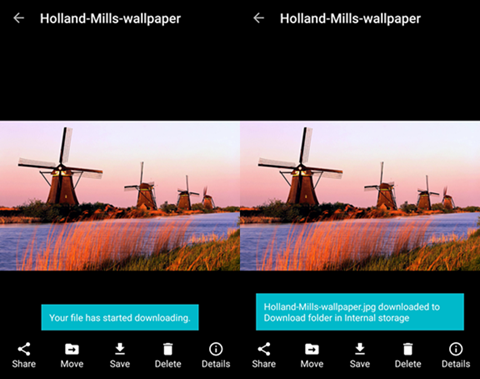
Яндекс Диск
Восстановление данных с помощью Яндекс Диск на телефонах HTC работает по схожему принципу с вариантом облака OneDrive. Необходимо иметь авторизацию на сервисе, регулярно выгружать туда ценные файлы. В случае их потери, данные просто скачиваются из облачного хранилища.
Онлайн-конференция WWDC и опять ложные прогнозы
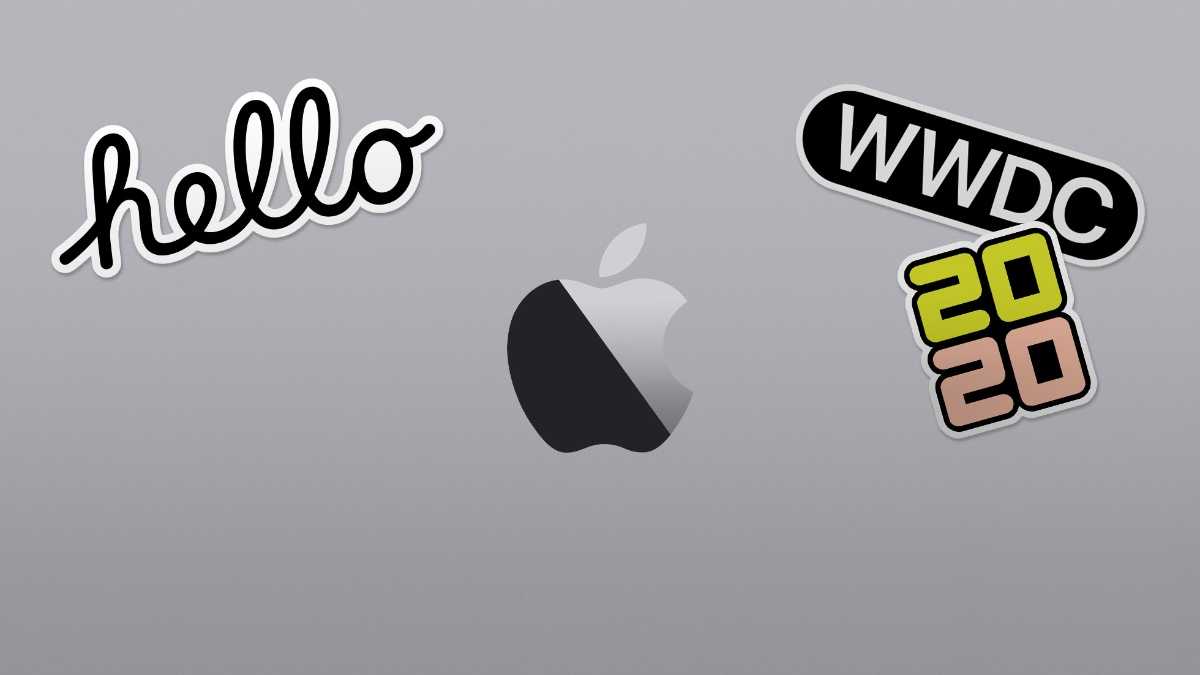
10 марта Проссер заявил, что WWDC пройдет в виртуальном формате. В этом тоже не было ничего удивительного, потому что в тот же день в округе Санта-Клара, где обычно проходит конференция, запретили проводить массовые мероприятия.
20 марта Проссер вернулся с новой информацией, сообщив что WWDC состоится 1 июня. В реальности она началась 22 июня.
Помимо операционных систем Проссер обещал, что нам покажут новый MacBook Pro, геометки AirTag и наушники AirPods X. Ничего этого мы не увидели.
В последний момент Проссер написал, что Apple не покажет новые устройства на онлайн-презентации. Правда, к этому времени, то же самое заявили Марк Гурман из Bloomberg и Макс Вайнбах с XDA Developers.
Как восстановить контакты после полного сброса настроек на Андроид 7, 8, 9
Обновились, перешли на более позднюю версию программного обеспечения? Или провели вайпы из-за некорректной работы аппарата? В любой из этих ситуаций чаще всего стирается вся информация, в том числе и телефонная книга.
Что же тогда делать? Не отчаивайтесь, выход есть.
Через Google аккаунт
Это самый распространенный и эффективный вариант.
При включенной синхронизации данные автоматически сохраняются в электронной почте
, а если вы пользуетесь приложением Google Contact,
то проблем вообще не возникнет.
Запускаем данную программу на телефоне, проходим авторизацию, если система потребует. Далее движением вправо вызываем боковое меню
, где кликаем «Настройки»
.
Опускаемся вниз до пункта «Управление контактами»
и нажимаем «Восстановить»
.
Если у вас несколько учетных записей, то выбираем одну конкретную и попадем в новое окно
Обращаем внимание на графу под названием «Резервная копия устройства».
И если бэкапы контактов создавались, то ниже будут представлены именно они
Кликаем на определенную резервную копию
, после чего появляется новая страница. На ней указаны подробности бэкапа, в том числе и дата создания. Внизу имеется большая серая кнопка «Восстановить»
. Нажимаем. Восстановление проходит в фоновом режиме
, после чего номерами уже можно пользоваться. Готово.
Через Viber
Данный мессенджер умеет без проблем создавать резервные копии, поэтому, казалось бы, процесс восстановления должен пройти без проблем
Но обратите внимание на важную деталь: бэкап делается только из текстовых сообщений, но никак не затрагивает телефонную книгу.. Контакты полностью исчезли на Андроид-устройстве? В таком случае, Вайбер не поможет
Вы можете восстановить лишь переписки
, а там номера абонентов указаны. Это единственный выход. Для этого:
Контакты полностью исчезли на Андроид-устройстве? В таком случае, Вайбер не поможет. Вы можете восстановить лишь переписки
, а там номера абонентов указаны. Это единственный выход. Для этого:
- Открываем мессенджер, вызываем боковую панель, в которой кликаем «Настройки»
. В появившемся пункте выбираем «Учетная запись»
. - Мы попадаем на новую страницу, где расположены такие подпункты «Резервное копирование», «Компьютеры и планшеты», «Изменить номер телефона», «Отключить учетную запись».
Нам подходит первый вариант. Далее выбираем «Восстановить»
– «Восстановить сейчас»
.
Копии по умолчанию сохранятся на Google Диск, откуда вы сможете скачать их без проблем.
С помощью программы EaseUS MobiSaver
Есть огромное количество платных утилит, предлагающих в считанные минуты восстановить утерянную информацию. Конечно, со своей задачей они справляются отлично, но если вы не хотите тратить деньги
– присмотритесь к китайскому приложению под названием EaseUS MobiSaver.
Данное программное обеспечение восстанавливает не только телефонные контакты, но и видео, фотографии, текстовые сообщения и даже журнал вызовов.
После установки приложения вы можете указать конкретный тип информации, который необходимо найти, а после использовать либо быстрое сканирование, либо углубленное
.
Быстрое распознает материалы, удаленные в основном около недели назад, и не всегда точно находит необходимый файл. Развернутый поиск преуспевает во много раз, но требует наличия
.
В любом случае, это отличное бесплатное решение.
Восстановление содержимого телефонной книги на Андроиде
Компания Android активно сотрудничает с корпорацией Google и использует ее облачное хранилище для хранения всей важной информации, размещенной в памяти телефона. Это позволяет при необходимости быстро восстановить пользовательские данные, будь то SMS, заметки, список контактов и т.п., при их удалении по той или иной причине
Для использования облачного хранилища необходимо, чтобы соблюдалось два условия:
- Вы должны быть авторизованы в системе Google.
- На вашем девайсе должна быть активна опция синхронизации данных с Google.
Чтобы восстановить удаленные контакты, например, после сброса настроек на телефоне, нужно:
Восстановление контактов можно выполнить и с помощью компьютера:
- В браузере открываем страницу contacts.google.com и входим в свой профиль Google.
- Во вкладке «Еще» активируем строку «Восстановить контакты».
- Указываем, когда была создана резервная копия телефонной книги и нажимаем «Восстановить».
Также существует специальный софт, позволяющий быстро скопировать имеющуюся телефонную книгу на компьютер или карту памяти, а затем восстановить ее в случае необходимости. Самыми популярными программами для Android считаются:
- Android Data Recovery;
- EaseUS Mobisaver;
- Super Backup Pro.
Как восстановить контакты на Андроиде через учетную запись
Сегодня существует несколько основных способов, помогающих преодолеть проблему и восстановить контакты. Наиболее востребованным вариантом выступает использование учетной записи Гугл. Чтобы использовать этот вариант, нужно соответствовать двум условиям:
- синхронизация контактов с Гугл аккаунтом произошла до их удаления;
- вы знаете логин и пароль, от аккаунта Гугл.
Если условия соблюдены, стоит выяснить как восстановить пропавшие контакты на Android. Потребуется придерживаться специального алгоритма действий:
- в Гугл аккаунте войдите во вкладку Contacts, и внесите в поля данные для входа. Обязательно используйте те данные, которые применены в телефонной учетной записи;
- далее есть два варианта действий. Первый – контакты на месте и не удалялись с устройства. Возможно при потере или поломке телефона. Тогда вы сразу увидите перечень своих контактов. Второй – если произошло удаление данных с телефона. В данном случае, список пропадет и с записи Google. Однако если удаление произошло недавно и прошло менее тридцати дней, есть возможность вернуть. Для этого во вкладке найдите пункт «Еще» и нажмите на него. Там, нажимаете «Отменить изменения». Там же укажите за какое время нужны данные – десятиминутной давности или двухдневной. Подробнее в нашей статье:
- следует снова синхронизировать данные телефона и учетной записи. Есть возможность сохранить информацию непосредственно на компьютер.
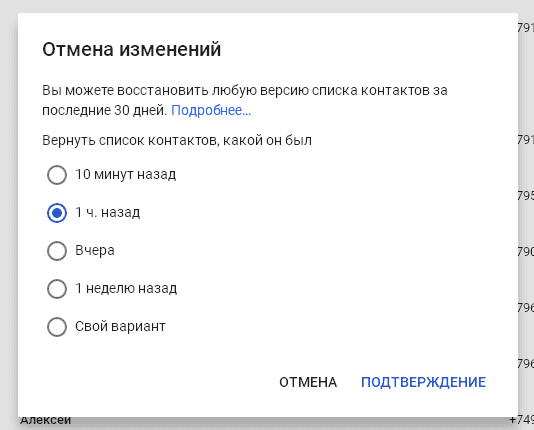
Не стоит доверять Проссеру
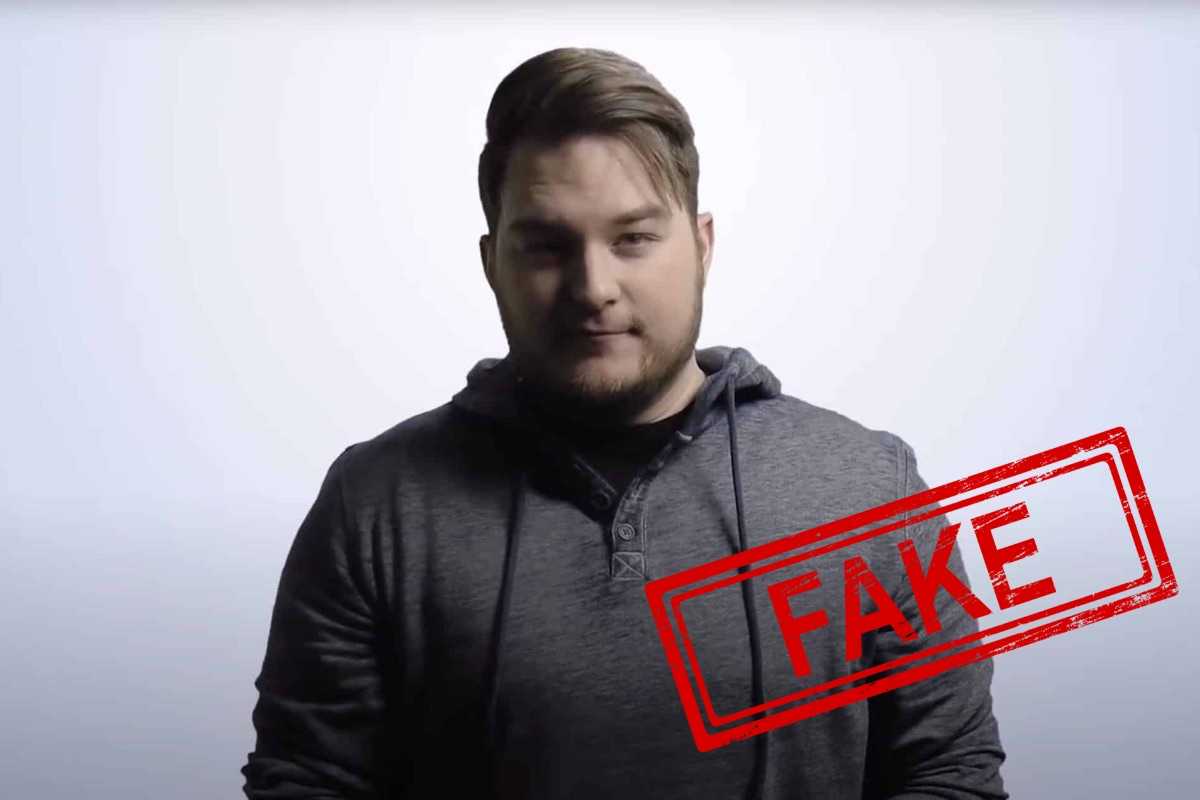
За все время Проссер был прав только два раза, когда он сообщил дату презентации iPhone SE 2-го поколения и 13-дюймового MacBook Pro.
Остальные его утечки основаны на лжи, фантазиях и чужих инсайдах. Он не проверяет информацию, а когда ему об этом напоминают, он пишет много твитов, в которых пытается оправдаться. Выглядит это очень смешно.
Вообще, поведение Проссера в сети это отдельная тема для разговора. Он ведет себя не как авторитетный источник, а как подросток, который гордится тем, что Фил Шиллер, старший вице-президент по маркетингу Apple, забанил его в Твиттере.
Он регулярно подкалывает Тима Кука и американские издания, которые ссылаются на него.

В шапке его твиттера указан контакт в Signal, чтобы ему могли безопасно сообщить секретную информацию. Любой желающий может прислать ему фейк, который потом будет опубликован.
Именно поэтому Проссер так часто выкладывал «эксклюзивы»: он их просто не проверял.
Ни один нормальный инсайдер так не работает. Они сотрудничают только с авторитетными источниками и нередко находят их внутри Apple либо среди поставщиков. И уж точно они не просят в твиттере скидывать им эксклюзивную информацию.

iPhones.ru
История взлёта и падения Джона Проссера.
Восстановление из внутренней памяти
Проводится с помощью приложений и утилит, разработанных специально для подобных задач. Во внутренней памяти телефона файлы сохраняются даже после удаления. Перечисленное ниже программное обеспечение поможет вернуть удаленные данные, если пользователь не делал резервных копий.
Recuva
Программа предназначена для восстановления удаленных данных на любых устройствах, включая компьютеры и телефоны. Утилиту Recuva нужно установить на ПК, телефон подключается с помощью USB кабеля:
- Запустить Recuva;
- Выбрать тип файлов для восстановления (можно указать все доступные файлы);
- Указать место, где производится поиск удаленных данных;
- Нажать кнопку поиска;
- Дождаться завершения сканирования;
- Выбрать файлы, которые нужно восстановить.
Программа Recuva очень проста в управлении, можно найти в свободном доступе.
Wondershare Dr. Fone
Программа Wondershare Dr. Fone разработана специально для восстановления данных на устройствах с операционными системами Android, входит в тройку лучших утилит. Софт скачивается на компьютер, перед восстановлением телефон нужно подключить к нему. После скачивания и запуска перед пользователем появится окно с перечислением типов файлов и ровней доступа к устройству:
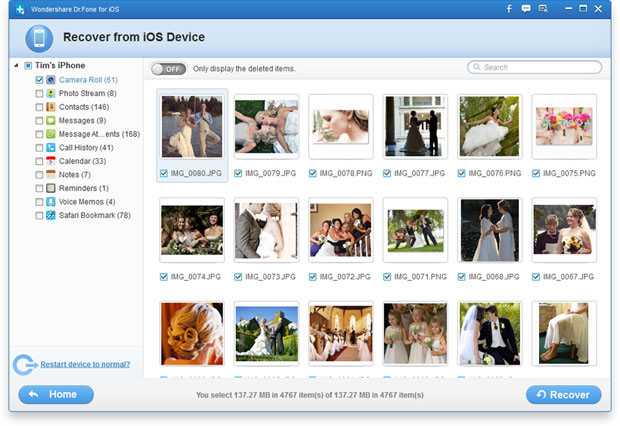
- Галочками отмечаются типы файлов для поиска;
- Ползунком в верхней части окна отмечаются только удаленные данные;
- Нажатием кнопки «Recover» пользователь запускает процесс восстановления удаленных файлов.
Программа Wondershare Dr. Fone удобна тем, что в начальном окне можно просмотреть небольшие изображения файлов в списке, отметить только те, что необходимо восстановить.
DiskDigger
Приложение устанавливается на смартфон. Скачать его можно в GooglePlay или на официальном сайте, оно бесплатное. Для глубокого восстановления понадобятся Root права. Работа с приложением проводится по следующему алгоритму:
- Запустить приложение, нажать кнопку «Начать простой поиск приложений», дождаться завершения сканирования;
- Длительность обработки информации достигает 10 минут;
- Отметить галочками файлы, которые пользователь хочет восстановить;
- Нажать кнопку «Восстановление».
Также понадобится указать место в памяти телефона, куда DiskDigger сохранит восстановленные данные.
GT Recovery
Бесплатное приложение, устанавливается непосредственно на телефон. GT Recovery очень проста в управлении. После запуска открывается окно, где пользователю предлагается выбрать тип файлов для восстановления. Нажатием на зеленую кнопку пользователь восстановит данные.
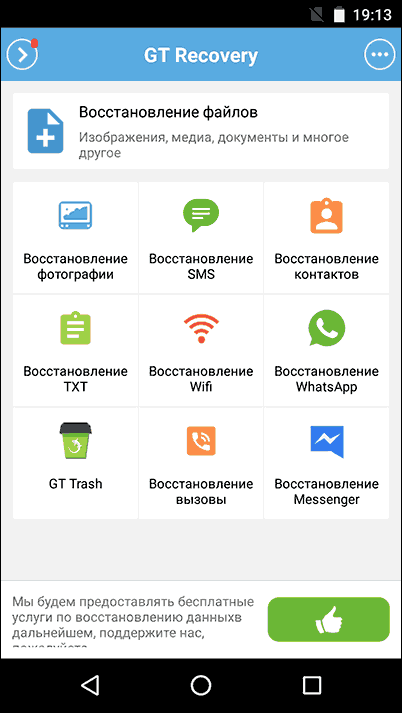
Недостаток программы GT Recovery – для ее использования требуются Rootправа.
EASEUS MobiSaver
Утилита распространяется бесплатно, устанавливается на компьютер. После запуска EASEUS MobiSaver и подключения телефона, программа автоматически найдет устройство и удаленные файлы, предложит выбор для восстановления.
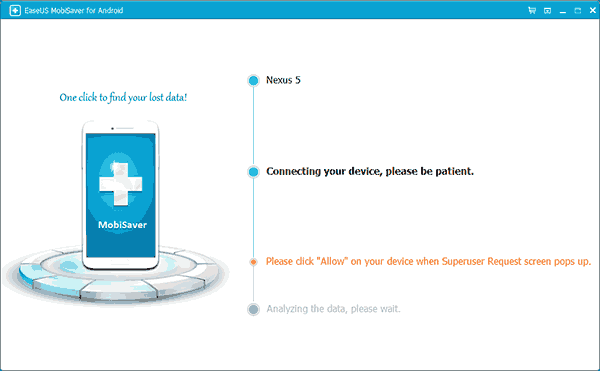
Перед использованием EASEUS MobiSaver необходим получить доступ к Root на телефоне.
FonePaw Android Data Recovery
Программа поддерживает восстановление и синхронизацию с телефонами HTC. Помимо стандартного возвращения удаленных файлов, программа предлагает создание резервных копий системы подключенного к компьютеру телефона.

Использование FonePaw Android Data Recovery:
- Выбрать тип операции (восстановление данных или создание резервной копии);
- Выбор формата файлов к восстановлению;
- Запуск процесса поиска файлов;
- Восстановление файлов в памяти телефона.
Titanium Backup
Приложение распространяется и используется бесплатно. Для восстановления необходимо запустить Titanium Backup, перейти в раздел восстановления, выбрать тип операции и следовать указаниям программы.
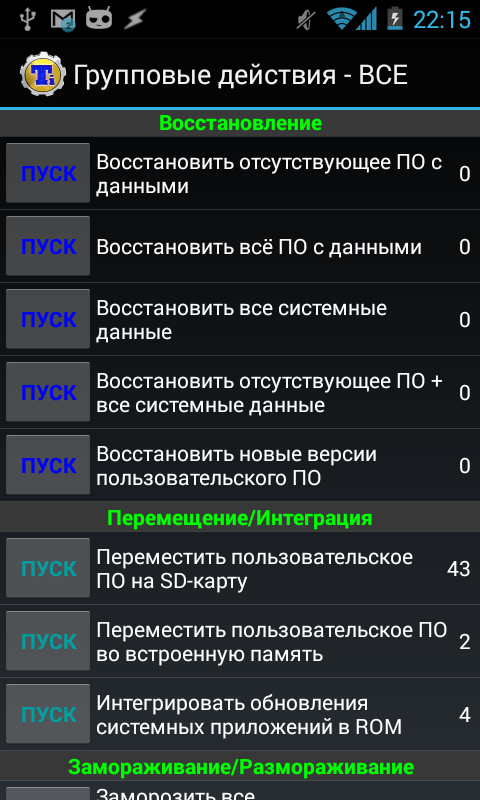
Существенный недостаток приложения – необходимо устанавливать Titanium Backup заблаговременно, создавать резервную копию заранее. В противном случае, приложение не сможет восстановить потерянные данные.
Undeleter
Программа подходит для восстановления удаленных файлов с различных устройств и гаджетов. Существует бесплатная версия Undeleter с урезанным функционалом. Его достаточно, чтобы вернуть стандартные файлы с текстом, фото, видео.
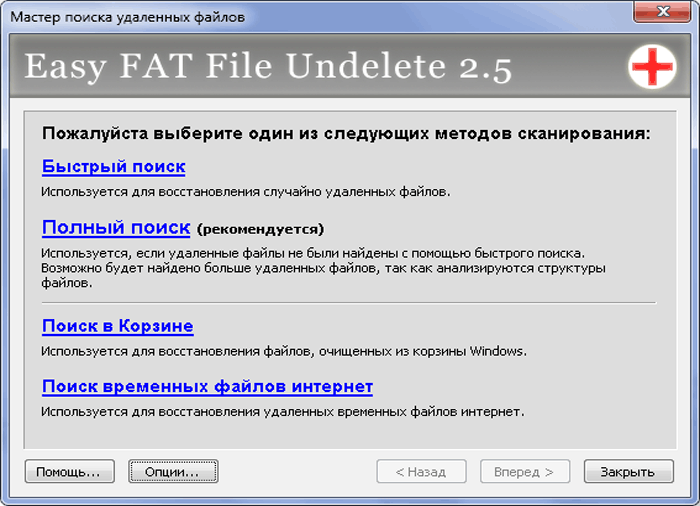
Смартфон необходимо подключить к компьютеру с установленной утилитой, выбрать место и тип поиска, какие файлы будут восстанавливаться.





















































